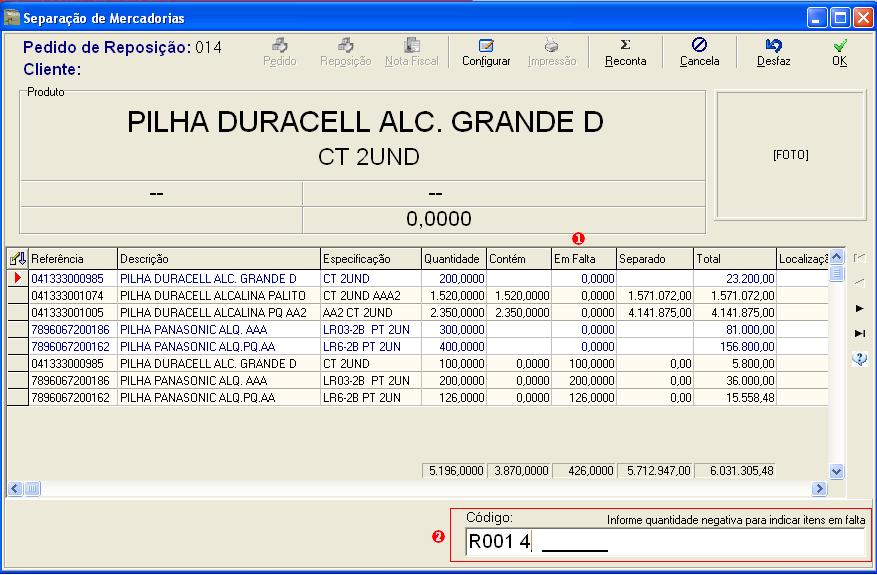Mudanças entre as edições de "Separação e Conferência de Mercadorias"
m (Separação foi movido para Separação de Mercadorias: Nome Incompleto) |
|
(Sem diferença)
| |
Edição das 10h05min de 5 de janeiro de 2009
Mercadorias Faltantes
Na tela de Separação de Mercadorias existe a possibilidade de lançar as mercadorias faltantes dos pedidos de Reposição para conferência. No No Totall Delivery em Principal >> Produtos >> Separação de Mercadorias.
Disponibilizada na Versão 4.4G em 05/01/2009.
Use as teclas de atalho como de costume (F9) para selecionar um pedido de reposição ou clique no botão Reposição e informe o número do pedido. R001/000000
1. Em Falta: Aqui será apresentada a quantidade em falta do item. Informe a quantidade do produto usando o formato para digitação de quantidades negativas (-qtd*referência). Os valores positivos serão apresentados na coluna ?Separado? e os negativos na coluna nova ?Em falta?.
2. R: Ao terminar o lançamento das quantidades clique no botão Ok, será solicitado o código do usuário (U+código do usuário) e a senha (tecla F11). Quando o usuário confirmar a contagem das mercadorias o sistema vai criar um registro com o item e a quantidade faltante para verificação na tela de Conferência de Mercadorias.
Impressão de Etiquetas
Essa opção possibilita a impressão das etiquetas nas telas de ?Separação? e ?Conferência de Mercadorias? do item separado ou conferido para determinada impressora e no formato desejado. As novas opções serão acessadas somente pelo mouse. Os botões para configuração e impressão estão em Totall Delivery em Principal >> Produtos >> Separação.
Disponibilizada na Versão 4.4E em 07/10/2008.
1. Configurar: Botão configurar para acessar a tela de Configurações de Impressão para confirmação da impressão da etiqueta e em qual formato.
2. Imprimir etiqueta para cada produto separado: Selecione a opção se desejar imprimir etiqueta para cada produto separado.
3. Formato de Etiqueta: Será obrigatório informar o formato da etiqueta se for selecionada a opção citada acima. Selecione na lista de opções as etiquetas configuradas no Totall Config em Produtos/Etiquetas.
4. Impressão: Botão impressora para acessar a tela onde será informada a impressora para emissão das etiquetas. Informe a quantidade e a referência do produto, que será impressa a etiqueta. Ou seja, o usuário informa a quantidade (opcionalmente) e a referência e o sistema deve imprimir a mesma quantidade informada de etiquetas para o produto informado utilizando o formato da etiqueta anteriormente configurado. Este botão estará acessível por teclado. Quando ele estiver abaixado o sistema deverá abrir a tela de Seleção de Impressora, ao invés de imprimir automaticamente a etiqueta. Após a impressão da etiqueta, o sistema deve fazer com que o botão retorne ao seu estado original - levantado. Desta forma, as etiquetas seguintes deverão utilizar a última impressora selecionada.
5. Tipo de Impressora: Serão apresentadas as impressoras disponíveis no computador. Selecione a impressora e clique em OK ou digite o número da impressora de acordo com a lista e Enter para confirmar a impressão.
Atenção: As configurações informadas serão armazenadas no arquivo TTDELIVY.INI.